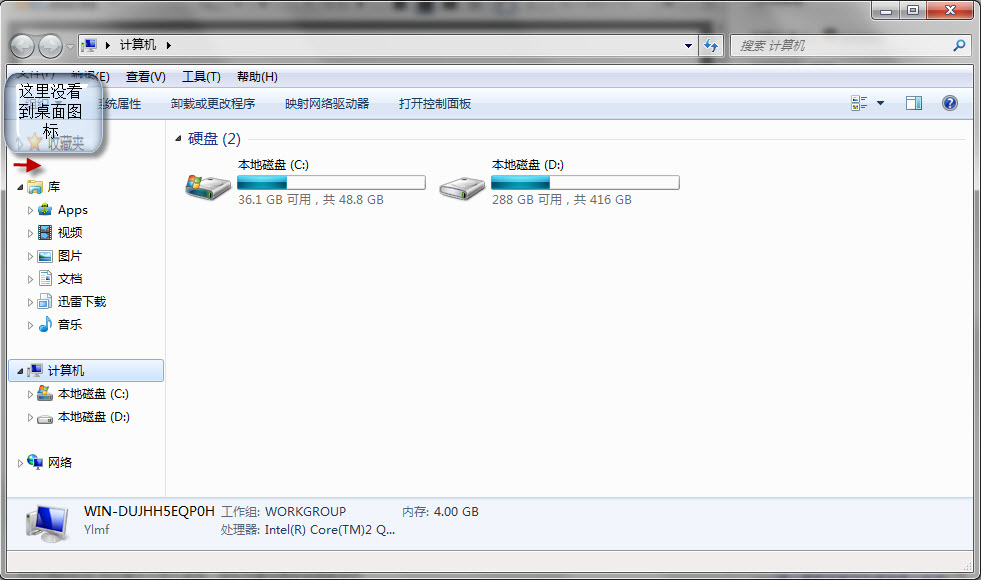如今,工作和生活都离不开电脑。如果你盯着电脑屏幕一个小时或更长时间,你需要做一些眼部运动来缓解眼睛疲劳。电子设备屏幕发出的短波蓝光会加速视网膜黄斑区细胞的氧化老化,而且这种损伤是不可逆的。
长时间盯着屏幕很容易导致眼睛疲劳和发痒等症状。护眼模式通过微软系统开放接口调节屏幕色温,科学过滤蓝光,适时提醒休息,可有效缓解眼部疲劳。
下面小编就和朋友们分享一下如何用驾驶精灵设置护眼模式!
1.首先点击电脑左下角的“开始”按钮弹出界面,找到“所有程序”,点击鼠标指针进入所有程序的菜单。
2.在“所有程序”菜单中,向下滑动鼠标找到“驱动器向导”项,然后单击“选择”打开驱动器向导。
3.接下来,将弹出“驾驶向导”的主页面。界面底部有六个二级菜单。我们选择最后一个项目“宝箱”并点击进入。
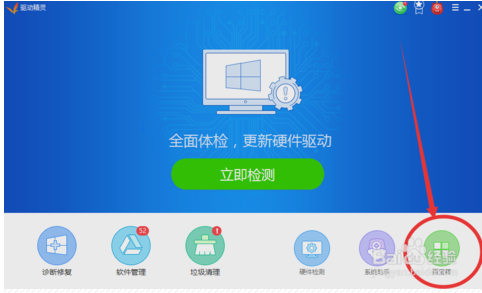
4.进入宝箱页面后,慢慢向下滑动鼠标,在底部的“其他推荐”中有一个“护眼模式”,所以我们选择了这一栏。
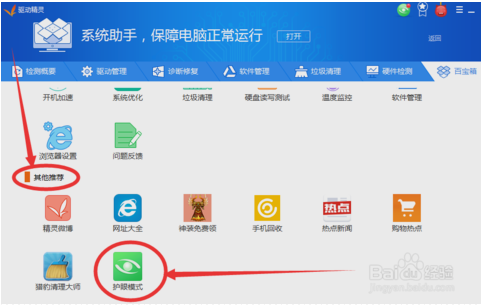
5.点击护眼模式,我们将进入护眼设置页面。首先,在界面的中上部,我们可以看到“建议打开蓝光过滤”的字样,下面是两个复选框:“过滤蓝光”和“定期休息”。
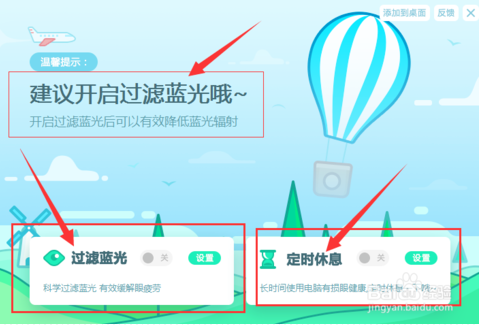
6.我们应该学会按要求去做,不要惹任何麻烦,呵呵。然后我们选择“过滤蓝光”并单击中间较小的灰色按钮“关闭”,它将变为打开。
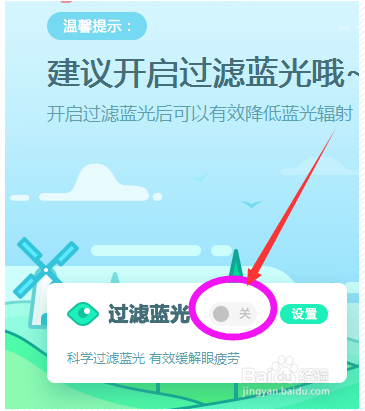
7.打开“过滤蓝光”后,上半部分将显示您当前使用电脑的时间。在接下来的“过滤蓝光”中,边肖选择了“智能”,这是根据您自己的喜好设置的。下面还有小贴士:科学过滤蓝光,有效缓解眼睛疲劳。感觉很温暖吗?
以上是边肖与您分享的关于驱动向导设置护眼模式的方法。遇到这个问题的用户不必担心,只要用户按照上面的步骤操作就可以了,所以有需要的用户会快速查看。